Pomozite razvoju web mjesta, dijelite članak s prijateljima!
Aktivni korisnik uređaja za ispis može imati razumno pitanje: kako saznati koliko je tinte ostalo u pisaču? Ove ažurne informacije pomoći će u sprječavanju neugodnih trenutaka kada potreban dokument postane jednostavno nemoguće ispisati. Moguće je posumnjati da "nešto nije u redu" čak i ako se kvaliteta ispisa pogorša. Ali bolje je unaprijed moći pratiti razinu tinte (tonera) u uređaju.
Kako odrediti količinu boje
Danas postoji nekoliko metoda koje pomažu u razumijevanju količine tinte u pisaču:
- pomoću posebnog softvera;
- ispisivanje posebne stranice;
- informacije na zaslonu uređaja;
- vizualna usporedba.
Korištenje softvera
Za to se koristi nekoliko popularnih opcija.
- U prvom slučaju morate otići na "Upravljačku ploču" i kroz "Svi programi" pronaći "Uređaji i pisači" . U padajućem prozoru prikazat će se svi uređaji spojeni na računalo (laptop). Morate odabrati onaj koji je relevantan za korisnika i kroz karticu "Service" (a za neke marke - "Printing Preferences" ) vidjeti status pisača i približnu razinu tinte.
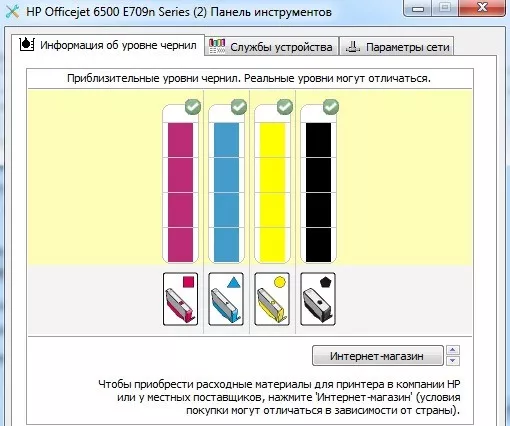
- Ikona s pisačem također se može instalirati na radnu površinu - obično se nalazi blizu gumba za vrijeme. Kroz sekvencijalni algoritam "Postavke" - "Funkcije" - "Informacije o razini tinte" možete doći do željenog rezultata.
- Kada radite u lokalnoj mreži, možete provjeriti i s računala koje koristite i s glavnog. Da biste to učinili, samo pokrenite odgovarajuću aplikaciju u kojoj možete pronaći karticu za procjenu razine boje.
Ispisivanje probne stranice
Postoji nekoliko načina za ispis takve stranice (koja se naziva i dijagnostička stranica):
- pokretanjem odgovarajuće naredbe iz postavki;
- pritiskom na tipke na ploči samog pisača.
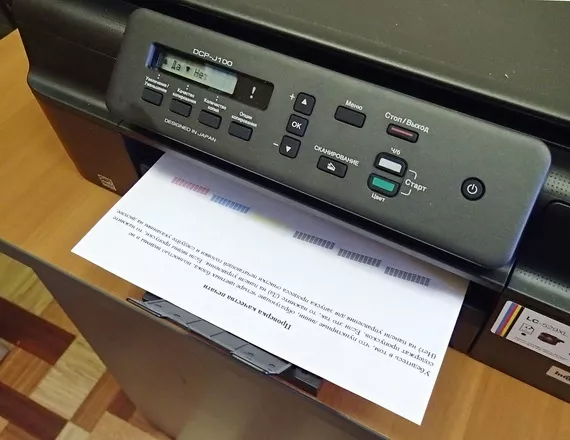
U prvoj opciji trebate odabrati takve naredbe korak po korak.
- Kroz "Svi programi" , idite na "Uređaji i pisači" , odaberite onaj koji vam je potreban, zatim idite kroz kartice "Upravljanje" - "Postavke" - "Servis" .
- Odaberite optimalnu naredbu koja će prikazati status tinte.
Što se tiče druge točke, vrijedi je detaljnije objasniti - postoji nekoliko opcija za daljnje radnje. Pomoći će vam da shvatite nema li dovoljno tinte ili je to još jedan "krivac" za loš ispis:
- provjera mlaznica (kada se pruge ili nejasna područja pojave na zadnjoj tiskanoj verziji);
- provjera ispisne glave (s općim smanjenjem kvalitete ispisa);
- kalibrirajte samu ispisnu glavu (u slučaju ispisnih pruga).
Dijagnostička stranica također se može ispisati pomoću odgovarajuće kombinacije tipki na ploči uređaja. Različite marke imaju različite, ali princip rada je isti.
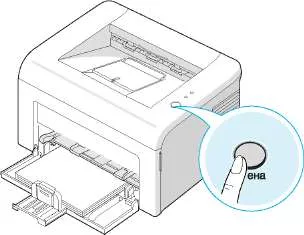
Ispisivanje info stranice pomoći će vam i u provjeri stanja tonera u laserskim uređajima (gdje se nalazi u potpuno neprozirnom ulošku). Što da radim?
- Pritisnite gumb "Odustani" (ili "Print Screen" , ili WPS) i držite ga 5-7 sekundi.
- Ispisat će se izvješće koje će sadržavati polje Preostali toner sa svim informacijama koje su nam potrebne.
Prikaz informacija
Mnogi moderni pisači imaju posebnu oznaku na zaslonu koja vam pomaže shvatiti da je tinta skoro istekla. Što je ovo stanje bliže, to aktivnije uređaj počinje bljeskati. I u najnovijim modelima printera potpuno je ugrađen mali monitor na kojem su te informacije već prikazane u razumljivom multimedijskom obliku.
Korisnik mora biti svjestan da kod aktivnog ispisa potrošni materijal ponestaje vrlo brzo. Kako biste izbjegli neugodno iznenađenje u obliku potpunog zaustavljanja procesa, ne možete zanemariti signale indikacije na zaslonu.
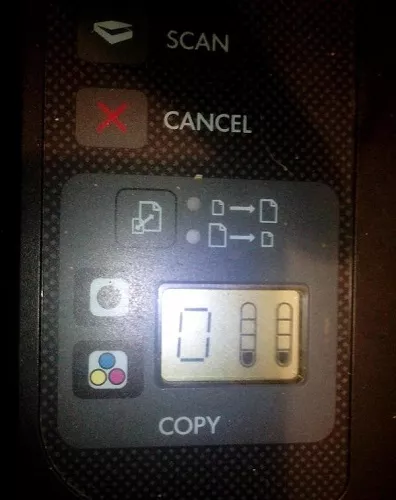
Vizualni pregled
Unatoč "starosti" vizualnog istraživanja, ono je i dalje prilično popularna metoda, posebno kada je riječ o inkjet pisaču sa CISS-om, gdje se boje ulijevaju u prozirne posude. U ovom slučaju dovoljno je pogledati i "na oko" odrediti razinu preostale tinte.
Kod običnog "inkjeta" dovoljno je pažljivo otvoriti prednji poklopac i nosač s ulošcima bit će točno ispred korisnika. Izvadimo uložak - ispada da je neproziran. Važemo ga zajedno s novim i vidimo kako se rezultati razlikuju.

Kako provjeriti razinu tinte u raznim markama opreme za inkjet ispis
Danas, radi praktičnosti korisnika, mnogi proizvođači daju poseban softver u paketu s prodanim uređajem. Zadatak takvih vozača je upravo praćenje stanja laka.
HP uređaji
Mnogi modeli opremljeni su digitalnim sučeljem koje prikazuje razinu tinte i tonera. Na LCD zaslonu, pored ikone pada ili ikone uloška, nalazi se indikator pune posude. U slučaju inkjet tehnologije bit će nekoliko potonjih.
- Kontrolirajte tintu pomoću HP Smart softvera.Postoji nekoliko opcija za provjeru razine tinte. U robnoj trgovini platforme Windows preuzimamo aplikaciju HP Smart i nakon pokretanja dodajemo uređaj s prikazanog popisa. Indikatori punjenja spremnika trebali bi se pojaviti na glavnom ekranu.
- HP Print and Scan Doctor. Program preuzimamo sa službenog Hewlett-Packard resursa i instaliramo ga, slijedeći upute čarobnjaka. Nakon pokretanja, otvorite odjeljak "Pisač" i kliknite na podstavku "Razine potrošnog materijala" (SupplyLevels).
- OS alati. Otvorite traku za pretraživanje kombinacijom tipki Win + S. Unesite HP i odaberite željeni model s prikazanog popisa. Ako traženi uređaj nije pronađen, kliknite na "HP Solution Center" . Zatim kliknite na "Održavanje pisača" . Spremnici s razinama tinte trebali bi se pojaviti na glavnom ekranu.
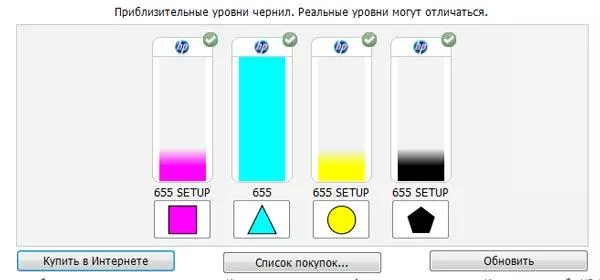
Ako operativni sustav ne prepoznaje pisač, a razina tinte je uvijek na maksimumu ili je potpuno nema, morate instalirati najnovije upravljačke programe za uređaj. Idite na službenu web stranicu marke, unesite naziv modela u red i preuzmite softver.
uređaji Epson
Ako nakon spajanja pisača operativni sustav ne može pronaći odgovarajuće upravljačke programe, tada ih je potrebno ručno preuzeti sa službenog Epsonovog resursa. Unesite model uređaja u traku za pretraživanje i preuzmite distribucijski komplet na računalo.
Instalirajte upravljačke programe: aplikacija za održavanje pisača instalira se automatski. Pokrećemo program, nakon čega bi radni prečac trebao preći na programsku traku. Kliknite na njega, idite na karticu "Service" i otvorite odjeljak StatusMonitor.
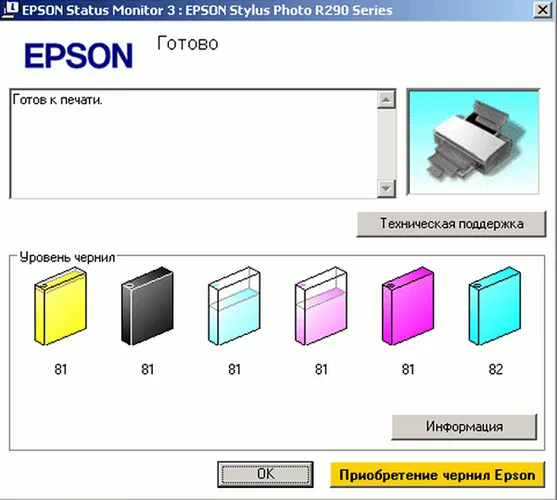
Pojavit će se nekoliko oblika u boji, vizualno pokazujući preostalu razinu tinte. Ako je jedan od uložaka pokvaren ili nema akreditaciju marke, tada je točnost očitanja znatno smanjena. Razina tinte također je naznačena u trenutku slanja datoteke na ispis u skočnom prozoru. Po potrebi možete ažurirati podatke u aplikaciji klikom na gumb Ažuriraj.
Canon uređaji
Preuzmite upravljačke programe pisača sa službene web stranice marke, ako prethodno nisu instalirani. Unesite model uređaja u upit za pretraživanje i preuzmite distribuciju. Softver instaliramo prema uputama pomoćnog čarobnjaka. Zatim trebate otvoriti postavke pisača.
Pozovite okvir za pretraživanje kombinacijom tipki Win + S, unesite "Pisači i skeneri" i kliknite na ovu stavku u izlazu. Zatim kliknite na naziv uređaja i otvorite "Upravljanje" . Canon Status Monitor bi se trebao pojaviti.
Također možete pozvati postavke pisača pomoću softvera treće strane. Na primjer, iz Worda ili Photoshopa. Dovoljno je otvoriti stavku "Ispis" i otići na "Svojstva hardvera" .
Zatim, idite na karticu "Održavanje" i kliknite na stavku "Informacije o statusu pisača" . Otvorit će se grafikon koji prikazuje razinu napunjenosti spremnika s tintom. Prilikom slanja datoteke na ispis automatski će se pojaviti prozor sustava.Isto će se dogoditi kada se razina tinte približi kritičnim vrijednostima.

Ako je potrebno, možete dobiti detaljnije informacije o spremnicima klikom na stavku "Podaci o tinti" . Marka pojašnjava da korištenje opreme trećih strana utječe na točnost očitanja i rad uređaja u cjelini.
